Grupul FaceTime cea mai așteptată funcție este în sfârșit aici. Toți cei care folosesc iOS 12.1 actualizat pot folosi Group FaceTime pentru apeluri video conferință și pot efectua apeluri de grup cu până la 32 de persoane. Se pot folosi și mai multe Memoji.
Pentru a utiliza această funcție, trebuie să actualizați versiunea software-ului. Pentru a face acest lucru, accesați Setări > General > Actualizare software și descărcați cel mai recent iOS 12.1.
Acum că aveți cel mai recent iOS, puteți utiliza funcția Group FaceTime și puteți efectua apeluri de grup.
Iată cum să utilizați noua funcție.
Dar înainte de asta, să verificăm compatibilitatea.
Compatibilitate
Toate dispozitivele care rulează cel mai recent iOS 12.1 acceptă Group FaceTime. Dar funcționarea Grupului FaceTime depinde de dispozitivul pe care îl utilizați. Dacă utilizați dispozitive iOS mai vechi, atunci numai apelurile audio pot fi efectuate prin Group FaceTime. Pentru a efectua atât apeluri audio, cât și apeluri video, aveți nevoie de iPhone 6s și versiuni ulterioare, iPad Pro și mai noi, iPad Air 2 și iPad Mini 4.
Utilizatorii mai vechi de iPhone, iPod Touch și iPad se pot alătura la apelul conferință ca participanți audio.
Vezi si:-
Cum să remediați „Aplicația FaceTime nu funcționează pe ... Aplicația FaceTime nu funcționează pe iPhone? Doriți să remediați această problemă? Consultați blogul pentru a înțelege de ce FaceTime este...
Cum să faci Group FaceTime folosind aplicația FaceTime?
Acum, că știm dispozitive compatibile, să învățăm cum să faceți FaceTime de grup cu aplicația FaceTime pentru apeluri video conferințe Facetime.
- Accesați Setări > FaceTime, pentru a vă asigura că FaceTime este activat.
- Apoi deschideți aplicația FaceTime și atingeți semnul „+” prezent în colțul din dreapta sus.
- Căutați participanții pe care doriți să îi adăugați la apel.

- Apoi, atingeți oricare dintre butoanele verde (Audio sau Video) pentru a porni apelul FaceTime.
Cum să faci Group FaceTime folosind aplicația Mesaje?
În timp ce faci o conversație privată, faci FaceTime cu cineva este ușor. Dar, cu Group FaceTime introdus, acum puteți face Group FaceTime din firele de mesaje de grup.
Aici vă explicăm cum funcționează:
- Deschideți aplicația Mesaje și începeți cu o conversație de grup. Dacă faceți deja o conversație de grup, atingeți contactele prezente în partea de sus a ecranului.
- Aceasta va deschide un meniu derulant cu trei opțiuni: Audio, FaceTime și Info. Atingeți FaceTime pentru a începe apelul.
Cum să vă alăturați apelului FaceTime?
Dacă cineva inițiază Group FaceTime, vă puteți alătura apelului în mai multe moduri:
- Atingeți din ecranul de blocare sau din centrul de notificări.
- Apoi atingeți Alăturați-vă din conversația de grup din aplicația Mesaje sau atingeți notificarea din partea de sus a ecranului.
- Odată ce faci asta, vei fi conectat automat.
- Alternativ, pentru a vă alătura unui apel din aplicația FaceTime, mergeți la apelul activ și atingeți
 .
.


Cum să adăugați o persoană la apelul FaceTime de grup?
Pentru a adăuga o persoană, urmați pașii de mai jos:
- Atingeți „+” din apel.
- Apoi adăugați contactul introducând numele, numărul de telefon sau adresa de e-mail.
- Atingeți butonul verde care scrie „Adăugați o persoană la FaceTime”.

Cum să adăugați efecte ale camerei la apeluri?
Dacă utilizați iPhone 7 și versiuni ulterioare, puteți utiliza efectele camerei, filtrarea și dacă utilizați iPhone X sau o versiune ulterioară, puteți folosi Memoji și Animoji în apelurile FaceTime de grup.
Pentru a utiliza Memoji și Animoji, urmați pașii de mai jos:
- Atingeți
 în timpul apelului FaceTime.
în timpul apelului FaceTime.
- Apoi alegeți-vă Memoji sau Animoji atingând pe

Dacă utilizați iPhone 7 și versiuni ulterioare pentru a utiliza efectele camerei, urmați pașii de mai jos:
- Atingeți
 în timpul apelului FaceTime.
în timpul apelului FaceTime.
- Atingeți Forme
 , Filtre sau Text,
, Filtre sau Text,  indiferent de efectul pe care doriți să îl adăugați.
indiferent de efectul pe care doriți să îl adăugați.
Cum se schimbă setările audio și video FaceTime?
Pe lângă adăugarea de Memoji, Emoji și efecte, puteți modifica și setările audio și video în timpul unui apel. Pentru a modifica setările, atingeți și selectați din oricare dintre opțiuni:
 Pentru a întoarce camera.
Pentru a întoarce camera.
 Pentru a comuta între difuzor și sunet.
Pentru a comuta între difuzor și sunet.
 Pentru a dezactiva sunetul, atingeți o dată și pentru a reveni la sunet, atingeți din nou.
Pentru a dezactiva sunetul, atingeți o dată și pentru a reveni la sunet, atingeți din nou.
 Pentru a opri camera.
Pentru a opri camera.
Utilizând acești pași, puteți adăuga cu ușurință o persoană, vă puteți alătura grupului FaceTime și puteți modifica setările. Mai mult, puteți adăuga efecte și adăuga Memoji sau Animoji Group FaceTime.
Sperăm că ați găsit pași suficient de simpli pentru a efectua un apel video conferință Facetime. În cazul în care aveți nevoie de altceva, vă rugăm să ne lăsați un comentariu. De asemenea, anunțați-ne dacă doriți să scriem pe un anumit subiect.
Vezi si:-
Cum să activați, să dezactivați și să faceți fotografii live... iOS 12 aduce distracție în Facetiming. Acum activați, dezactivați și faceți fotografii live în timp ce faceti-vă prietenii. De asemenea, adăugați filtre,...

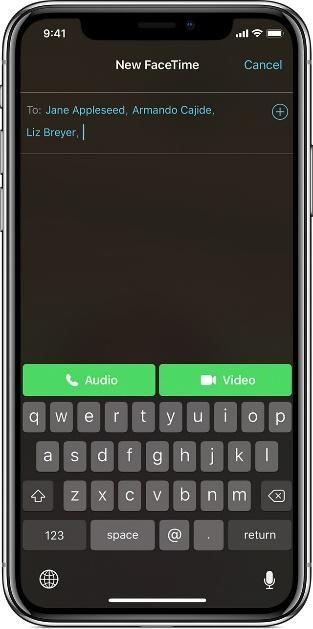

 .
.


 în timpul apelului FaceTime.
în timpul apelului FaceTime.
 , Filtre sau Text,
, Filtre sau Text,  indiferent de efectul pe care doriți să îl adăugați.
indiferent de efectul pe care doriți să îl adăugați. Pentru a întoarce camera.
Pentru a întoarce camera. Pentru a comuta între difuzor și sunet.
Pentru a comuta între difuzor și sunet. Pentru a dezactiva sunetul, atingeți o dată și pentru a reveni la sunet, atingeți din nou.
Pentru a dezactiva sunetul, atingeți o dată și pentru a reveni la sunet, atingeți din nou. Pentru a opri camera.
Pentru a opri camera.






